好用重装系统win8打开网页速度慢怎么办?发现电脑浏览器开启网页的速度会变的越来越慢,而重启一下电脑或者浏览器或者更换一个其他的第三方浏览器后,会发现电脑打开网页的速度又会恢复到最快的速度,这种情况很多小伙伴都遇到过,那么如何来解决这个问题呢?今天,小编就和大家分享重装系统win8打开网页速度慢的解决方法,希望小编的分享能够帮助到大家!
重装系统win8打开网页速度慢的解决方法:
方法1 【百度电脑专家】一键修复
建议下载并安装【百度电脑专家】,打开【百度电脑专家】,在搜索框内输入“网页打开慢”,在搜索结果里面选择第一项的【立即修复】,修复完成后重启浏览器看打开网页是否快些了:
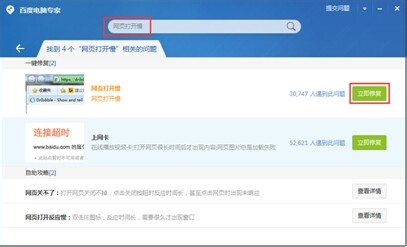
或复制打开该链接进行修复:http://zhuanjia.baidu.com/detail?pid=1126#top
方法2 清除浏览器缓存
打开IE浏览器,找到【工具】,打开【Internet 选项】:
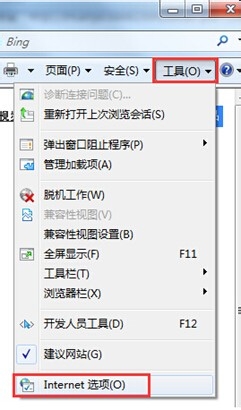
在【Internet 选项】里面,选择【常规】,点击【浏览历史记录】下面的【删除】:
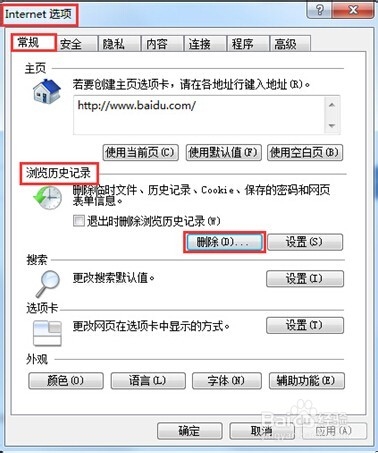
可以勾选所有选项,也可以保留一些自己需要用的(最好全删),点击【删除】即可:
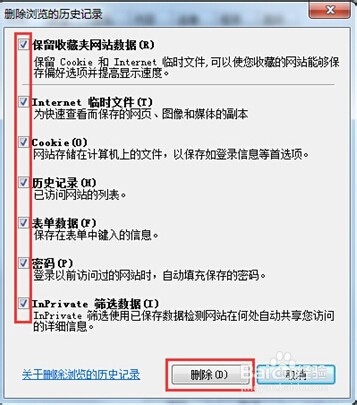
方法3 磁盘清理
双击打开【计算机】或【我的电脑】,右键点击C盘选择【属性】,再点击【磁盘清理】:

勾选【Internet 临时文件】、【回收站】等选项,点击【确定】即可:
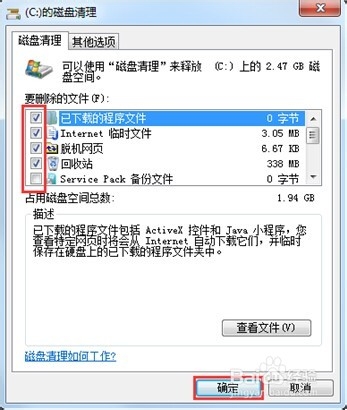
也可以依次打开【开始】菜单→【所有程序】→【附件】→【系统工具】→【磁盘清理】,然后重复步骤2就可以了:
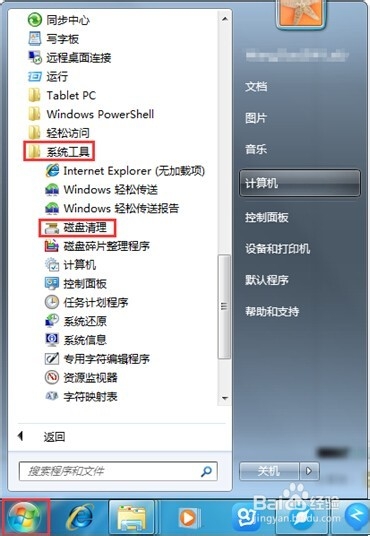
方法4 整理磁盘碎片
打开【开始】菜单→【所有程序】→【附件】→【系统工具】→【磁盘碎片整理程序】:
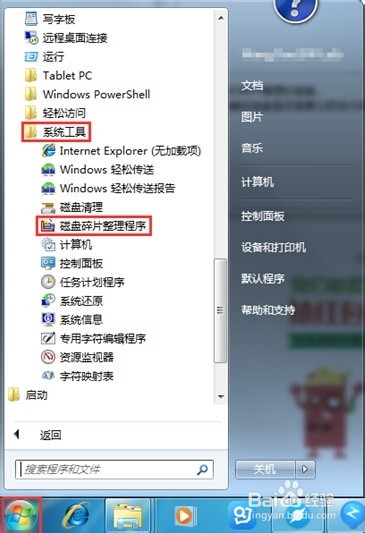
打开【磁盘碎片整理程序】后,先【分析磁盘】,分析完后,再点击【磁盘碎片整理】:
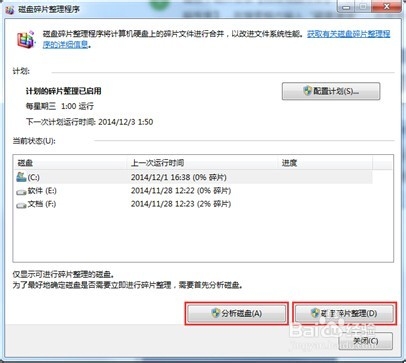
方法5 修改相关注册表
使用快捷键“Win+R”弹出【运行】,输入“regedit”,点击【确定】:
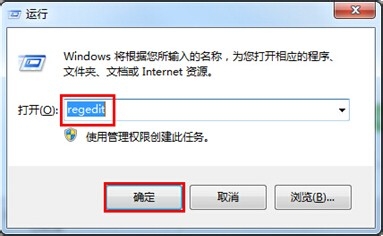
依次展开注册表【HKEY_LOCAL_MACHINE\SYSTEM\CurrentControlSet\Services\Tcpip\Parameters】,打开【DefaultTTL】,【数值数据】改成“80”(十六进制),点击【确定】即可:
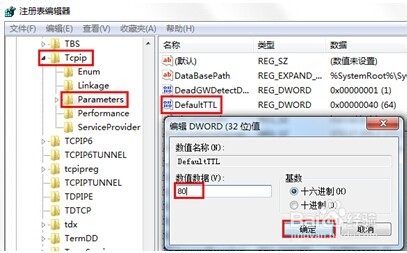
以上便是关于好用重装系统win8打开网页速度慢怎么办的解决方法。希望小编的分享能够帮助到大家!
- 系统重装步骤
- 一键重装系统win7 64位系统 360一键重装系统详细图文解说教程
- 一键重装系统win8详细图文教程说明 最简单的一键重装系统软件
- 小马一键重装系统详细图文教程 小马一键重装系统安全无毒软件
- 一键重装系统纯净版 win7/64位详细图文教程说明
- 如何重装系统 重装xp系统详细图文教程
- 怎么重装系统 重装windows7系统图文详细说明
- 一键重装系统win7 如何快速重装windows7系统详细图文教程
- 一键重装系统win7 教你如何快速重装Win7系统
- 如何重装win7系统 重装win7系统不再是烦恼
- 重装系统win7旗舰版详细教程 重装系统就是这么简单
- 重装系统详细图文教程 重装Win7系统不在是烦恼
- 重装系统很简单 看重装win7系统教程(图解)
- 重装系统教程(图解) win7重装教详细图文
- 重装系统Win7教程说明和详细步骤(图文)













